- Windows se ne zažene v osebnih računalnikih, ki prikazujejo št zagonski naprave najdejo sporočilo o napaki.
- Ta priročnik za odpravljanje težav vključuje ločljivosti menija BIOS in dodatne možnosti zagona za popravljanje št zagonski napaka naprav.
- Naše Odpravljanje težav z razdelkom o napakah zagona vključuje več navodil za odpravljanje težav z zagonom sistema Windows.
- Pri nas lahko brskate po drugih člankih o odpravljanju težav za osebne računalnike s sistemom Windows Prenosni in računalniški pesta.

Ta programska oprema bo zagotovila, da bodo vaši gonilniki delovali in vas tako varovala pred pogostimi napakami računalnika in okvaro strojne opreme. Preverite vse svoje voznike zdaj v treh preprostih korakih:
- Prenesite DriverFix (preverjena datoteka za prenos).
- Kliknite Zaženite optično branje najti vse problematične gonilnike.
- Kliknite Posodobi gonilnike da dobite nove različice in se izognete sistemskim okvaram.
- DriverFix je prenesel 0 bralci ta mesec.
The Ne zagonski najdenih naprav (ali Ni naprave za ponovni zagon) težava je težava pri zagonu, ki se lahko pojavi pri Acer, Dell in drugih modelih osebnih računalnikov.
Ko to napaka računalnik ne najde trdega diska (ali naprave), s katerega bi se zagnal. Posledično se Windows ne zažene.
Ker se Windows ne zažene, popravite Najdene niso nobene zagonske naprave vprašanje ni posebej preprosto. Uporabniki bodo običajno morali vstopiti v BIOS (Osnovni vhodni izhodni sistem) ali odprite ukazni poziv v meniju Napredne možnosti zagona sistema Windows 10, da odpravite težavo.
Do menija Advanced Startup Options (Napredne možnosti zagona) lahko dostopate z namestitvenim diskom Windows 10 ali obnovitvenim pogonom na ključku USB. Na nekaterih računalnikih lahko do tega menija dostopate tudi s pritiskom tipke F11 takoj po vklopu.
Kako lahko na osebnih računalnikih Acer in Dell popravim napako No bootable devices?
1. Omogoči starejši zagon
- Vklopite računalnik.
- V nastavitve BIOS-a lahko vstopite na večino osebnih računalnikov Acer in Dell s pritiskom na bližnjično tipko F2 takoj po vklopu. Vendar pa boste morda morali pritisniti tipko Delete, da v nekaterih računalnikih Acer in Dell vstopite v BIOS.
- Izberite Glavna zavihek v BIOS-u.
- Omogočite F12 zagonski meni nastavitev, če je onemogočena.
- Nato izberite Zagon zavihek, prikazan neposredno spodaj.

- Spremenite Način zagona nastavitev, ki jo želite izbrati Zapuščina.
- Za potrditev pritisnite tipko Enter.
- Pritisnite F10, da shranite nastavitve in zaprete BIOS.
- Za potrditev znova pritisnite gumb Enter.
2. Ponastavite primarno zagonsko particijo
- V režo USB v računalniku vstavite namestitveni disk ali obnovitveni pogon za Windows 10.
- Nato vklopite namizje ali prenosnik.
- Če ste vstavili namestitveni disk za Windows 10, boste morali izbrati jezikovno nastavitev in klikniti Popravite računalnik možnost dostopa do menija Napredne možnosti zagona, ki je prikazan neposredno spodaj.

- Izberite Odpravljanje težav in Napredne možnosti da odprete meni na posnetku neposredno spodaj.
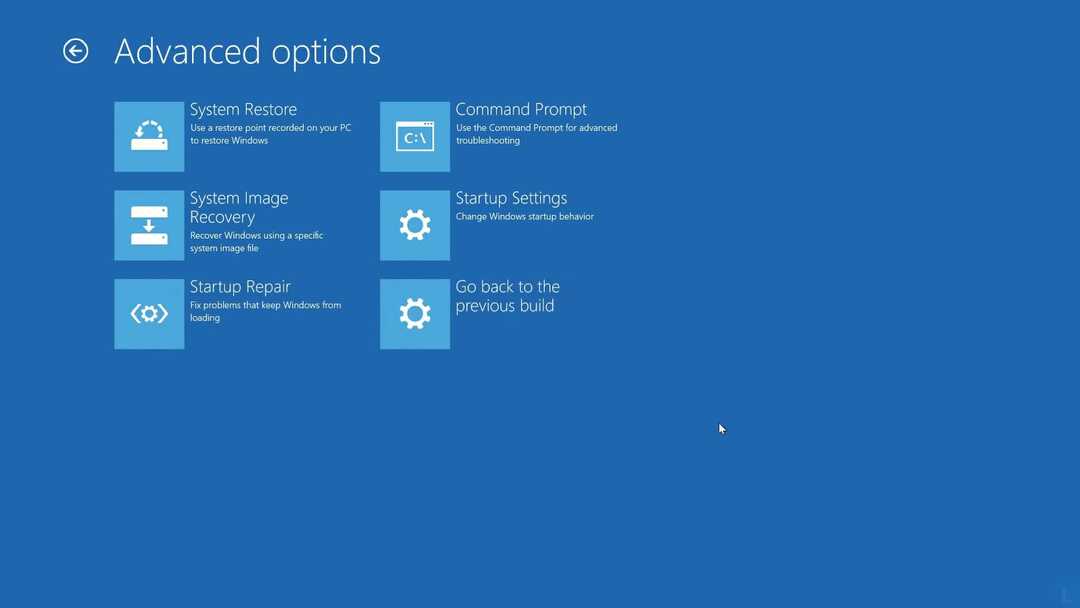
- Izberite Ukazni poziv odpreti pripomoček ukazne vrstice.
- Vnesite naslednje ločene ukaze v poziv in za vsakim pritisnite Enter:
prižgan disk
izberite disk 0:
seznam particije
izberite particijo 1:
aktivno
Opomba: Vaš računalnik se ne bo zagnal z pogonov USB, če ni konfiguriran za to. Za zagon z bliskovnega pogona boste morali spremeniti vrstni red zagona na zavihku za zagon računalnika v nastavitvah BIOS-a ali UEFI. USB ključek je treba najprej postaviti v prednostni vrstni red zagona na zavihku Boot.
Upoštevajte tudi, da Ni naprave za ponovni zagon do napake lahko pride, če vaš trdi disk ni prvi v zagonskem vrstnem redu. Na primer, težava bi se pojavila v računalniku, konfiguriranem za zagon s CD-pogona, ki vključuje prazen DVD. Težavo bi odpravili tako, da bi izvrgli DVD ali trdi disk izbrali kot prvo zagonsko napravo.
3. Zaženite pregled diska Check Disk
- Odprite Napredne možnosti zagona meni z zagonskim medijem ali bližnjično tipko F11, kot je opisano za prve tri korake druge ločljivosti.
- Z izbiro pojdite v meni Napredne možnosti Odpravljanje težav > Napredno.
- Izberite Ukazni pozivodpreti okno.
- Nato vnesite ta ukaz v okno poziva:
chkdsk c: / f / x / r
- Pritisnite tipko Enter.
4. Odpravite poškodovane MBR
- Odprite ukazni poziv v meniju Napredno Meni Startup Options (Možnosti zagona) kot je navedeno v resolucijah dve in tri.
- Nato vnesite naslednje ločene ukaze (za vsakim pritisnite tipko Return) v vrstnem redu, kot so navedeni:
Bootrec / fixmbr
Bootrec / fixboot
Bootrec / scanos
Bootrec / rebuildbcd
- Nato znova zaženite računalnik.
To je nekaj verjetnejših rešitev za Najdene niso nobene zagonske naprave napaka.
Če pa ti popravki ne odpravijo napake, morda obstaja težava s strojno opremo trdega diska. V tem primeru boste morda morali preveriti povezavo trdega diska ali dobiti nadomestni pogon.


![Odpravite napako pri hitrosti ventilatorja CPU ob zagonu [Asus, Megatrends]](/f/4c5bd99088aca4d6ae62d6f33cfa6624.jpg?width=300&height=460)